-
用下载好的iso文件,新建虚拟机(所有步骤默认下一步即可)。
我用的centos版本:CentOS-7-x86_64-Minimal-1908.iso ISO下载地址
-
设置虚拟机(指定好镜像后,先不要急着安装centos,请先设置)
设置好镜像和网卡。(注意:网卡1 NAT方式用于虚拟机通过主机访问外网;网卡2 Host-Only 用于宿主机器访问虚拟机)


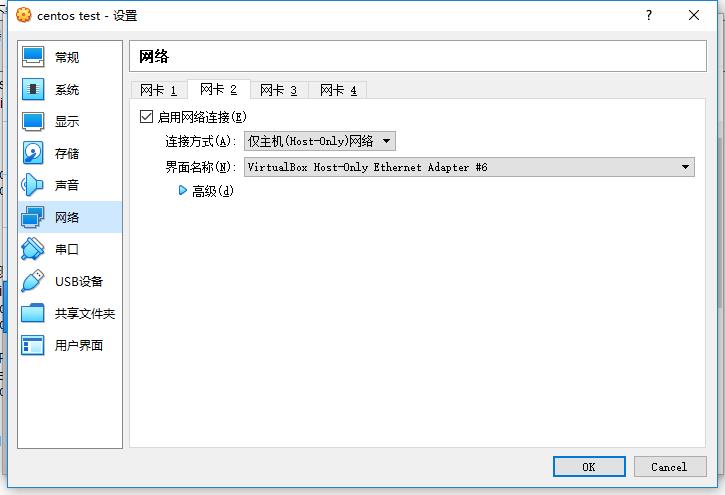
-
安装虚拟机
这个过程很简单,就不一一截图了,可以参考网上资料。
-
配置网卡1
vi /etc/sysconfig/network-scripts/ifcfg-enp0s0
ONBOOT=no
改成
ONBOOT=yes
-
配置centos局域网IP,用于宿主机器到时候访问虚拟机。修改红色的几个地方(后面两个是添加上去的)
这里我配置宿主机器访问虚拟机的ip是192.168.10.12 ,配置好以后reboot
vi /etc/sysconfig/network-scripts/ifcfg-enp0s8
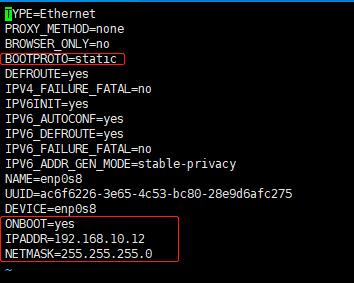
此时再看ifconfig已经分配地址了
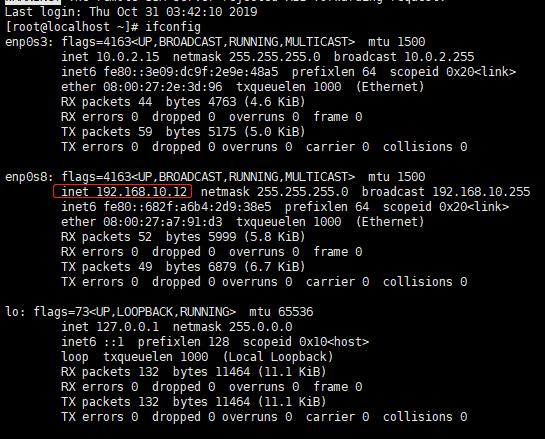
-
执行shell命令,查看IP分配。
ifconfig出现错误:ifconfig: command not found
yum install net-tools
-
win10目录和centos实现共享
安装增强工具

安装成功可以再设置里面看到这个选项
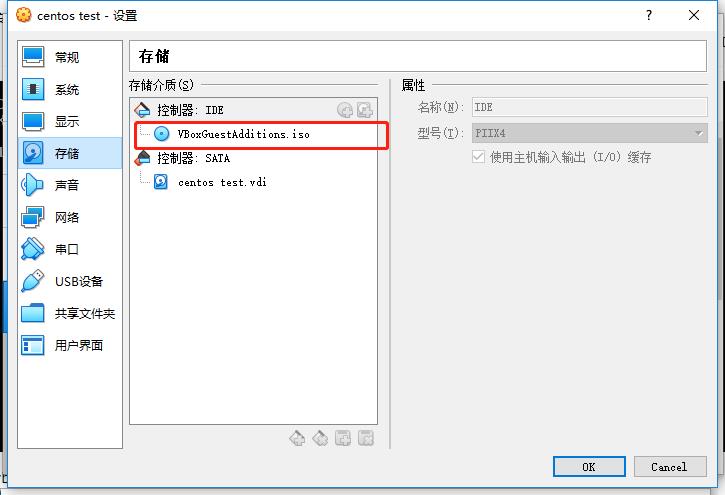
vbox上,对应虚拟机设置共享文件夹
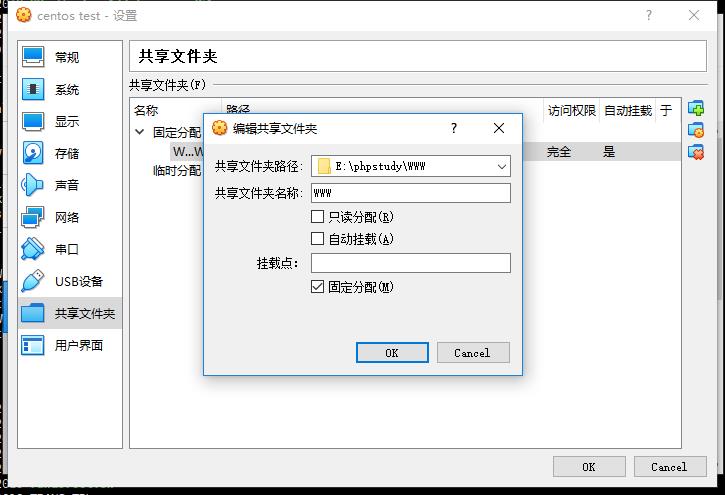
-
此时需要更新系统,依次执行命令。否则会报错
/sbin/mount.vboxsf: mounting failed with the error: No such device
yum update
yum install kernel kernel-devel kernel-headers gcc make perl bzip2
更新完成后,reboot重新挂载
挂载 (注意,如果中间重启过机器,需要重复执行下面挂载命令)
mkdir /mnt/cdrom
mount -t auto -r /dev/cdrom /mnt/cdrom
cd /mnt/cdrom
./VBoxLinuxAdditions.run
mkdir -p /data/WWW
mount -t vboxsf WWW /data/WWW
如果想开机自动挂载可以在 /etc/fstab 文件末添加一项
WWW /data/WWW vboxsf defaults 0 0
如果系统提示,VirtualBox Guest Additions
already installed,提示已经安装,说明增强功能可能安装出错。可以卸载reboot后重新挂载
./VBoxLinuxAdditions.run uninstall
-####查看系统所有内核
rpm -qa | grep kernel
删除内核
yum remove kernel